Sisällöt
Alkutoimet (pakollinen kaikille)Ennen Office-paketin lataamista opiskelijan ja henkilökunnan jäsenen on hyväksyttävä Metropolian pilvipalveluehdot. Kirjautuminen lataussivustolle toimii noin kahden tunnin kuluttua pilvipalveluehtojen hyväksymisestä. |
Office 2011 (for Mac) toimii VAIN Mac-koneissa joissa on käyttöjärjestelmä OS X 10.6 tai uudempi. Jos haluat päivittää koneesi ilmaiseksi uudempaan OS X 10.10 (Yosemite)-käyttöjärjestelmään niin voit silloin asentaa myös uusimman Office 2016-version, ohje täällä. |
Jos Officen lataamisessa, asennuksessa tai aktivoinnissa on ongelmia ole hyvä ja katso apua näistä linkeistä: |
Kirjaudu lataussivustolle:
https://login.microsoftonline.com/
Kirjoita käyttäjätunnus muodossa käyttäjätunnus@metropolia.fi (käyttäjätunnus, ei sähköpostiosoite)

Ala kirjoittaa salasanaasi; sivusto uudelleenohjaa kirjautumisesi Metropolian palvelimelle
Syötä salasanasi valmiiksi täytetyn käyttäjätunnus@metropolia.fi:n alapuolelle ja paina kirjaudu sisään napista.
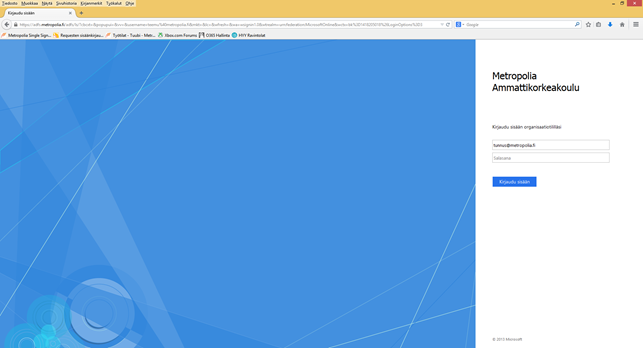
Voit valita haluamasi asennuskielen Officelle valikosta "Language".
Suositeltavaa on käyttää englanninkielistä versiota koska siihen löytyy helpommin käyttöoppaita.

Käynnistä asentajan lataus valitsemalla "Install". Asennuspaketin lataaminen (1,01 GB) kestää oman aikansa riippuen koneesi internet-yhteyden nopeudesta.

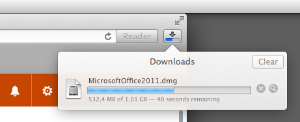
Kun asentajan lataus on valmis etsi asentajan .dmg-tiedosto koneesi Lataukset (Downloads)-kansiosta ja avaa asentajan levykuvaustiedosto kaksoisklikkaamalla sitä.
Sitten käynnistä "Office Installer.pkg"-asentaja kaksoisklikkaamalla sitä.
 >>>
>>>  >>>
>>> 
Valitse "Continue".

Hyväksy käyttöehdot, valitse "Install" ja anna hallintatunnuksesi salasana.


Kun asennus on valmis valitse "Close".

Onnistuneen asennuksen jälkeen yleensä käynnistyy Officen käyttöönottoapuri-ohjelma.
Valitse "Sign in to an existing Office 365 subscription".

Anna Metropolia-tunnuksesi ja valitse "Next".

Syötä Password-kenttään Metropolia-tunnuksesi salasana ja valitse "Sign In".

Kun aktivointi on valmis ja haluat että Office hakee yhteystietosi koneesi osoitekirjasta niin anna siihen lupa valitsemalla "OK".

Vahvista omat yhteystietosi vahvistusikkunassa, sitten valitse "Continue".

Officen aktivointi ja käyttöönotto on nyt suoritettu, valitse "Done".

Tässä vaiheessa on suositeltavaa että varmistat että koneellasi on Officen uusimmat päivitykset.
Kun esim. Word-ohjelma on avoinna valitse sen Help-valikosta "Check for Updates" ja jos päivityksiä on tarjolla niin asenna ne.
Päivitysten asentamiseen tarvitset hallintatunnuksesi salasanan.

Voit hallinnoida Office-aktivointeja samasta web-portaalista josta latasit Office-asentajan.
Officen lisensointi:
Käyttäjän pitää käyttää 30 päivän välein internet-yhteyttä. Microsoft tarkistaa, onko aktivointi oikeutettu.
http://technet.microsoft.com/en-us/library/gg982959%28v=office.15%29.aspx
“As part of the installation process, Office 365 ProPlus communicates with the Office Licensing Service and the Activation and Validation Service to obtain and activate a product key. Each day, or each time the user logs on to their computer, the computer connects to the Activation and Validation Service to verify the license status and extend the product key. As long as the computer can connect to the Internet at least once every 30 days, Office remains fully functional. If the computer goes offline for more than 30 days, Office enters reduced functionality mode until the next time a connection can be made. To get Office fully functional again, usually a user can simply connect to the Internet and let the Activation and Validation Service reactivate the installation.”
Officen voi asentaa maksimissaan viidelle tietokoneelle. "Each Office 365 ProPlus license allows a user to install Office on up to five computers. The user manages installations in the Office 365 portal:" https://technet.microsoft.com/en-us/library/gg982959(v=office.15).aspx